انواع ابزار های ویژوالایزه کردن در پاور بی آی
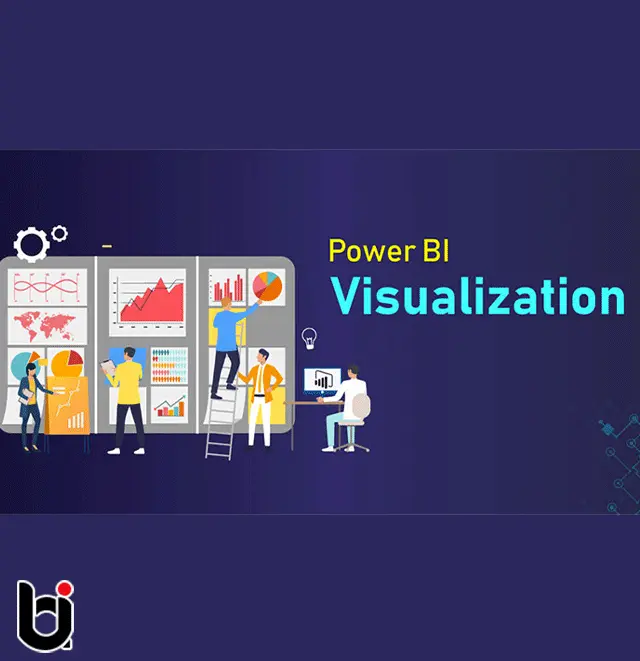
بر اساس گزارش DOMO، روزانه بیش از 2.5 کوئینتیلیون بایت داده تولید می شود و 90 درصد از داده های این دنیا در دو سال گذشته ایجاد شده است. مدیریت این حجم عظیم داده و درک همه آنها کار دشواری است.بنابراین، اکثر سازمانها از ابزارهای تجسم هوش تجاری برای استخراج ارزش از دادهها استفاده میکنند. در این میان، Power BI یکی از بهترین ابزارهای تجسم برای مدیریت داده ها در الگوهای متمایز و انجام مشاهدات است. تکثیر داده ها را می توان به عنوان بخشی از فرآیند علم داده مدیریت کرد که شامل تجسم داده یا Data Visualization ها می شود. با استفاده از تصاویر مختلف Power BI یا انواع نمودار در سال 2022 ، می توانید حجم وسیعی از داده ها را به سرعت و به طور موثر مدیریت کنید. در این مقاله با انواع ابزار های ویژوالایزه کردن در پاور بی آی آشنا خواهید شد.
تجسم داده یا Data Visualization چیست؟
تجسم داده یا Data Visualization فرآیندی است که دادههای خام را میگیرد و آنها را به نمایشهای گرافیکی یا تصویری مانند نمودارها، نمودارها، نمودارها، تصاویر و فیلمها تبدیل میکند که دادهها را توضیح میدهد و به شما امکان میدهد از آنها بینش کسب کنید. بنابراین، کاربران می توانند به سرعت داده ها را تجزیه و تحلیل کنند و گزارش هایی را برای تصمیم گیری های تجاری به طور موثر تهیه کنند.
اهمیت تجسم داده یا Data Visualization ها:
ما ذاتاً در دنیای بصری هستیم که در آن تصاویر یا تصاویر بیشتر از کلمات صحبت می کنند. بنابراین تجسم حجم زیادی از داده ها با استفاده از نمودارها و نمودارها آسان است تا بسته به گزارش ها یا صفحات گسترده.
تجسم داده یا Data Visualization ها راهی سریع و آسان برای انتقال مفاهیم به کاربران نهایی است و شما می توانید با ایجاد تغییرات جزئی آزمایش هایی را با سناریوهای مختلف انجام دهید. همچنین می تواند:
- روشن می کند که کدام عنصر بر رفتار مشتری تأثیر می گذارد.
- منطقه ای را که باید به آن توجه کنید را مشخص می کند.
- شما را راهنمایی می کند تا بفهمید کدام محصول باید در کدام مکان قرار گیرد.
- حجم فروش را پیش بینی می کند.
هرچه نکات خود را بهتر تجسم کنید، بهتر می توانید اطلاعات را در اختیار کاربران نهایی قرار دهید.ممکن است در انتخاب تصویرسازی صحیح داده برای مجموعه دادههایی که دارید دچار سردرگمی شوید. تجسم صحیح داده ها به شما کمک می کند تا تأثیر داده های خود را افزایش دهید. پلتفرمهای هوش تجاری مانند Power BI در برخورد با تجسمهای مختلف مجموعه دادهها به شیوهای ایمن کمک میکنند.
اکنون میخواهیم فهرست انواع نمودار Power BI در سال 2022 را مورد بحث قرار دهیم.
فهرست برترین مایکروسافت Power BI Visuals
در ادامه مقاله ابزار های ویژوالایزه کردن در پاور بی آی، انواع نمودار در Power BI آمده است:
- 1. نمودارهای منطقه
نمودار مساحتی برای نمایش داده های گرافیکی کمی به نمودارهای خطی بستگی دارد. ناحیه بین محور و خطوط معمولاً با رنگ ها، بافت ها و الگوها پر می شود. می توانید بیش از دو مقدار را با نمودارهای مساحتی مقایسه کنید. تغییرات روند را در طول زمان نشان می دهد و می تواند برای جلب توجه کاربران برای دانستن کل تغییرات در روندها استفاده شود.
برای مثال:
نمودار ناحیه زیر به وضوح به شما نشان می دهد که چگونه استفاده از Tableau، Power BI و Looker در شش سال گذشته متفاوت بوده است.
- 2. نمودارهای خطی
نمودارهای خطی عمدتاً نمودارهایی هستند که برای نمایش داده ها استفاده می شوند و با یک سری نقاط داده که توسط یک خط مستقیم به هم متصل می شوند مشخص می شوند. هر نقطه در خط مربوط به یک مقدار داده در دسته بندی داده شده است. این مقدار دقیق داده های رسم شده را نشان می دهد. نمودارهای خطی فقط باید برای اندازه گیری روندها در یک دوره زمانی استفاده شوند، به عنوان مثال تاریخ، ماه و سال
برای مثال:
نمودار خط زیر محبوبیت کلمه کلیدی Microsoft Power BI را در جستجوی گوگل در سراسر جهان نشان می دهد. این به وضوح نشان می دهد که محبوبیت Power BI از زمان پیدایش آن به تدریج افزایش یافته است.
- 3. نمودار میله ای
در لیست انواع تجسم Power BI، در ادامه به بررسی نمودارهای میله ای می پردازیم. نمودارهای میله ای بیشتر نمودارهایی هستند که استفاده می شوند زیرا ایجاد آنها ساده است و درک آنها آسان است. نمودارهای میله ای به نمودارهای افقی نیز گفته می شود که نشان دهنده داده های مطلق است. آنها برای نمایش داده هایی که حاوی مقادیر منفی هستند مفید هستند زیرا امکان قرار دادن میله ها در بالا و پایین محور x وجود دارد.
برای مثال:
در ادامه توضیح درباره ابزار های ویژوالایزه کردن در پاور بی آی و اما روند حقوق و دستمزد برنامه نویس Power BI براساس (www.researchyar.ir) را در کشورهای مختلف با استفاده از نمودار میله ای به شما نشان داده ایم. تصویر بالا مقایسه روند حقوق و دستمزد توسعه دهندگان Power BI را در 5 کشور مختلف (بریتانیا، هند، کانادا، استرالیا، ایالات متحده آمریکا) نشان می دهد.
- 4. نمودارهای ستونی
نمودارهای ستونی شبیه به نمودارهای میله ای هستند و تنها تفاوت بین این دو این است که نمودار ستونی داده های همان دسته را به خوشه ها تقسیم می کند و در داخل خوشه ها مقایسه می کند. همچنین، داده های سایر خوشه ها را با هم مقایسه می کند.
برای مثال:
اجازه دهید یک مثال را در نظر بگیریم که در آن سهم بازار BI را با سالهای گذشته مقایسه کردیم.
اگر نمودار ستونی زیر را مشاهده کرده باشید، واضح است که سهم بازار BI به تدریج در حال افزایش است.
- 5. نمودارهای ترکیبی
نمودار ترکیبی ترکیبی از نمودارهای ستونی و نمودارهای خطی است که به شما کمک می کند تا داده ها را سریعتر مقایسه کنید. نمودار ترکیبی رابطه بین دو معیار را در یک تجسم واحد نشان می دهد. همچنین به مقایسه چندین معیار با مقادیر مختلف کمک می کند.
برای مثال:
در نمودار ترکیبی فوق، می توانید مقایسه بین فروش سال گذشته و سال جاری یک محصول و همچنین حاشیه ناخالص سال جاری را مشاهده کنید. با کمک این نمودار ترکیبی، یک سازمان می تواند به سرعت داده های مربوط به محصول را تجزیه و تحلیل کند تا به سرعت تصمیمات تجاری بگیرد.
- 6. نمودارهای پای
نمودار دایره ای یک نمودار آماری دایره ای است و کل داده ها را در قسمت هایی نشان می دهد. هر بخش از نمودار دایره ای نشان دهنده درصد است و مجموع همه قسمت ها باید برابر با 100٪ باشد. کل داده ها را می توان به برش هایی تقسیم کرد تا گزاره های عددی هر قسمت از داده ها را نشان دهد. نمودارهای دایره ای بیشتر برای نمایش همان دسته از داده ها استفاده می شوند. این به کاربران کمک می کند تا داده ها را به سرعت درک کنند. آنها به طور گسترده در آموزش، دنیای تجارت و رسانه های ارتباطی استفاده می شوند.
برای مثال:
در نمودار پای زیر، مشخص است که کدام زبان برنامه نویسی در لیست برتر سال 2019 قرار دارد.
- 7. نمودار دونات
دونات ها شبیه نمودارهای پای هستند و به این دلیل نام آن را نمودار دونات گذاشته اند زیرا شبیه به دونات است. شما به راحتی می توانید داده ها را درک کنید زیرا نمودارهای دونات کل داده ها را در گزاره نشان می دهند. زمانی که نیاز به نمایش گزاره های مختلفی دارید که ارزش نهایی را تشکیل می دهند، این نمودار مفیدترین نمودار است.
برای مثال:
اجازه دهید یک مثال، سهم بازار ابزارهای BI برتر در سراسر جهان را در نظر بگیریم.
- 8. نمودارهای اندازه گیری
نمودار گیج به عنوان نمودار سرعت سنج یا نمودار شماره گیری نیز شناخته می شود. از سوزن برای خواندن داده ها استفاده می کند و اطلاعات را روی صفحه نمایش می دهد. نمودار سنج، ارزش هر سوزن را نشان می دهد که داده ها را بر اساس محور یا داده های رنگی می خواند. این نمودارها برای مقایسه مقادیر بین متغیرها با استفاده از چندین سوزن در یک گیج یا گیج های مختلف مفید هستند.
به عنوان مثال: نمودار اندازه گیری بالا میانگین فروش ناخالص شرکت را به شما نشان می دهد.
- 9. نمودارهای قیفی
نمودار قیفی نوعی نمودار است که برای تجسم داده یا Data Visualization هایی که از یک فاز به فاز دیگر جریان می یابد استفاده می شود. در نمودار قیفی کل داده ها 100% در نظر گرفته شده و در هر فاز به صورت گزاره های عددی داده ها نمایش داده می شود.
برای مثال:
نمودارهای قیف بالا جریان هر فاز را نشان می دهند. در تصویر زیر می توانید کل سرنخ ها در روز 272، سرنخ های با کیفیت 89، سرنخ های راه حل 72، سرنخ های پیشنهادی 36 و سرنخ های نهایی 12 را مشاهده کنید.
- 10. نمودارهای پراکنده
نمودارهای پراکندگی برای تجسم داده یا Data Visualization ها با استفاده از نقاطی استفاده می شود که مقادیر به دست آمده از دو متغیر مختلف مانند محور x و محور y را نشان می دهد. این نمودارها برای نشان دادن رابطه بین دو متغیر مختلف استفاده می شوند. به آن نمودار همبستگی نیز می گویند زیرا نشان می دهد که چگونه دو متغیر با یکدیگر همبستگی دارند.
تاکنون، 10 نوع برتر تجسم Power BI را مورد بحث قرار دادیم. اکنون قصد داریم در مورد انواع تجسم باقی مانده با اطلاعات دقیق بحث کنیم.
- 11. نمودار حباب
نمودارهای حباب داده ها را به شکل دایره نشان می دهد. مقادیر متغیرها با محور x و محور y نشان داده می شوند. اندازه دایره نشان دهنده اندازه متغیرها است.
برای مثال:
در نمودار حباب زیر، مشاهده می کنید که در محور X، جامعه اندازه گیری می شود و کیفیت بر روی محور Y اندازه گیری می شود. هر حباب نشان دهنده اندازه جامعه است.
- 12. نمودارهای آبشار
نمودار آبشار برای نشان دادن چگونگی افزایش و کاهش تدریجی مقادیر اولیه توسط یک سری مقادیر برای رسیدن به مقدار نهایی استفاده می شود.
برای مثال:
اجازه دهید مثالی را در نظر بگیریم که در آن میتوانید سود سالانه شرکت خود را در کشورهای مختلف ترسیم کنید و میتوانید منابع درآمد و زیان متفاوتی را اضافه کنید تا از سود خالص شرکت خود مطلع شوید.
- 13. نقشه ها
نقشه ها به سه نوع تقسیم می شوند که در زیر فهرست شده اند:
- نقشه های منطقه ای
- نقشه های نقطه ای
- نقشه های جریان
1. نقشه های منطقه ای:
نقشه های منطقه ای از رنگ های مختلف برای نشان دادن توزیع محدوده خاصی از مقادیر روی نقشه استفاده می کنند.
2. نقشه های نقطه ای
نقشه نقطه ای برای نشان دادن توزیع جغرافیایی داده ها با ترسیم نقاط اندازه یکسان در پس زمینه جغرافیایی استفاده می شود. این به کاربر کمک می کند تا توزیع کلی داده ها را درک کند، اما اگر می خواهید داده های خاصی را مشاهده کنید، کار دشواری است.
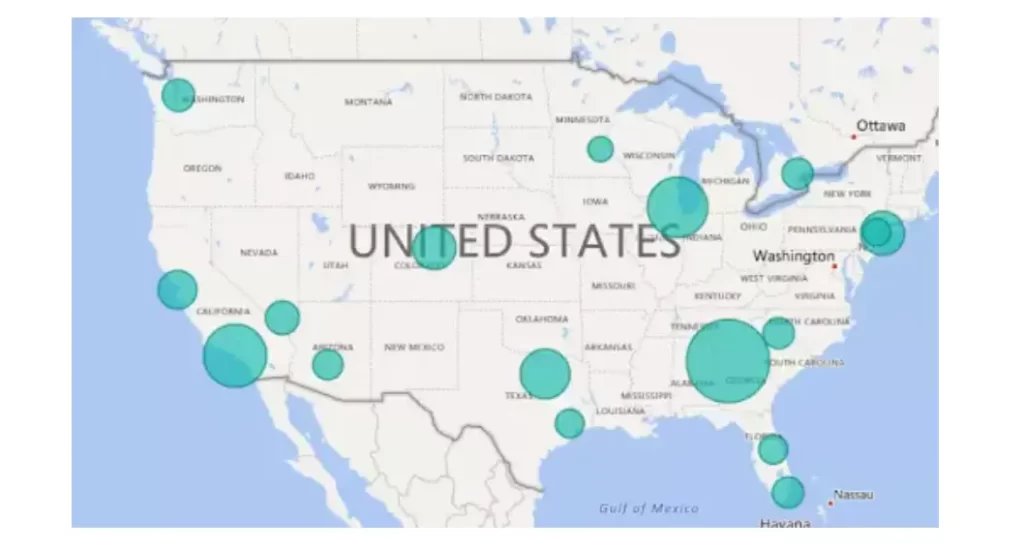
دوره کلی صفر تا صد طراحی ,تحلیل سامانه های حرفه ای هوش تجاری با پاور بی آی

3.نقشه های جریان
نقشه جریان نوعی نقشه است که به ویژه برای نشان دادن موضوعات خاص مرتبط با یک منطقه جغرافیایی خاص طراحی شده است. در کارتوگرافی برای نشان دادن حرکات اجسام بین دو یا چند ناحیه استفاده می شود.
- 14. نمودارهای اسلایسر
نمودارهای اسلایسر فیلترهای بصری هستند. با استفاده از اسلایسرها، می توانید داده های خود را با کلیک بر روی نوع داده مورد نظر فیلتر یا مرتب کنید. در مثال زیر، می توانید فروش تمام منطقه را مشاهده کنید. اگر می خواهید فروش منطقه خاصی را مشاهده کنید، روی آن منطقه کلیک کنید و فروش منطقه خاص را نشان می دهد.
- 15. نقشه های درختی
Treemaps مجموعه داده های سلسله مراتبی را در یک مستطیل تودرتو نمایش می دهد. در هر سطح، سلسله مراتب با یک رنگ نشان داده می شود. اندازه فضای مستطیل به مقادیر داده بستگی دارد. جعبه های مستطیلی در اندازه از بالا سمت چپ به پایین سمت راست چیده شده اند.
برای مثال:
به عنوان مثال، شما در حال تجزیه و تحلیل فروش خود هستید و شعبه های سطح بالایی برای دسته بندی لباس دارید: روستایی، مخلوط، جوانان و شهری. نقشه درختی Power BI دسته های شما را به کادرهای مستطیلی (برگ) تقسیم می کند. این جعبه ها بر اساس تعداد فروخته شده شکل و اندازه می شوند.
- 16. نمودار ماتریسی
نمودار ماتریسی رابطه بین دو یا چند متغیر در یک مجموعه داده را نشان می دهد. عمدتاً از ستون ها و ردیف ها برای نمایش داده ها در قالب شبکه تشکیل شده است. حداقل دو متغیر برای ایجاد یک نمودار ماتریسی در صورت وجود متغیر سوم یا چهارم، و رنگ یا ابعاد دیگری که میتوانند برای نمایش دادهها به ماتریس اضافه شوند، مورد نیاز است.
برای مثال:
نمودار ماتریسی زیر نشان دهنده درآمد شرکت در سال های مختلف با عوامل دیگر است.
- 17. جداول
جدول شبکه ای است که داده های مرتبط را در یک سری ردیف و ستون در بر می گیرد. اگر مقوله مشابهی را برای مقادیر زیادی مقایسه می کنید، جداول مفید هستند.
برای مثال:
در مثال زیر، میتوانید یک دسته را با معیارهای متعدد برای مقایسه ببینید.
ما لیستی از تجسم های Power BI را با اطلاعات دقیق دیده ایم. اکنون می خواهیم در مورد نحوه ایجاد تجسم های Power BI صحبت کنیم.
چگونه یک تصویرسازی Power BI ایجاد کنیم؟
Power BI از اجزای مختلف تجسم داده یا Data Visualization های داخلی مانند نمودارهای دایره ای، نقشه ها و نمودارهای میله ای تشکیل شده است. و شامل مدل های پیچیده از جمله قیف، نمودار سنج، آبشار و بسیاری از اجزای دیگر است. تصویر زیر آیکون های تجسم پیش فرض را نشان می دهد.
شما می توانید تصاویر Power BI را به دو روش ایجاد کنید. در روش اول به راحتی می توانید فیلدها را از نوار کناری سمت راست به سمت محور بکشید و رها کنید. با توجه به نیازهای تجاری خود، می توانید چندین فیلد را به محور اضافه کنید.
در روش دوم باید یک فیلد از پنل سمت راست به بوم گزارش اضافه کنید. در Power BI نوع تجسم جدول، مصورسازی پیش فرض است و امکان جابجایی تصویر روی بوم گزارش با کشیدن و کلیک بر روی آن وجود دارد. همچنین میتوانید از صفحه تجسم به تجسمهای مختلف تغییر دهید.
تجسم دسکتاپ Power BI چیست؟
Power BI Desktop یک برنامه رایگان است که می توانید آن را در رایانه خود بارگیری کنید و به شما امکان می دهد داده ها را متصل کنید، تبدیل و تجسم کنید. Power BI Desktop به شما امکان می دهد با چندین منبع داده ارتباط برقرار کنید و آنها را برای ایجاد روابط بین داده ها برای بهبود مدل داده ها ترکیب کنید.
کاربر نهایی میتواند تصاویری مانند نمودارها، نمودارها و حتی ویدیوها را بسازد و میتواند این تصاویر بصری دادهها را با دیگران در سازمان به اشتراک بگذارد تا با استفاده از مدل داده، گزارشها و داشبورد ایجاد کند.
چگونه در Power BI تجسم های سفارشی ایجاد کنیم؟
تصاویر سفارشی توسط توسعهدهندگان با استفاده از SDK تصاویر سفارشی ایجاد میشوند تا کاربران تجاری بتوانند دادههای خود را به شیوهای که بهترین تناسب با کسبوکار دارند ببینند. نویسندگان گزارش میتوانند فایلهای بصری سفارشی را در گزارشهای خود وارد کنند و از آنها مانند سایر تصاویر Power BI استفاده کنند. تصاویر سفارشی در Power BI شهروندان درجه یک هستند و میتوانند فیلتر، هایلایت، ویرایش و به اشتراک گذاشته شوند.
اکنون، نحوه ایجاد تجسم سفارشی را مورد بحث قرار خواهیم داد. مراحل زیر برای ایجاد تجسم سفارشی آورده شده است.
- مرحله 1: دستور pbiviz را در اعلان Powershell وارد کنید و بررسی کنید که آیا بسته ابزار Power BI نصب شده است یا خیر. اگر نه، ابزار را در سیستم خود نصب کنید.
pbiviz
+syyso+/
oms/+osyhdhyso/
ym/ /+oshddhys+/
ym/ /+oyhddhyo+/
ym/ /osyhdho
ym/ sm+
ym/ yddy om+
ym/ shho /mmmm/ om+
/ oys/ +mmmm /mmmm/ om+
oso ommmh +mmmm /mmmm/ om+
ymmmy smmmh +mmmm /mmmm/ om+
ymmmy smmmh +mmmm /mmmm/ om+
ymmmy smmmh +mmmm /mmmm/ om+
+dmd+ smmmh +mmmm /mmmm/ om+
/hmdo +mmmm /mmmm/ /so+//ym/
/dmmh /mmmm/ /osyhhy/
// dmmd
++
PowerBI Custom Visual Tool
Usage: pbiviz [options] [command]
Commands:
new [name] Create a new visual
info Display info about the current visual
start Start the current visual
package Package the current visual into a pbiviz file
update [version] Updates the api definitions and schemas in the current visual. Changes the version if specified
help [cmd] display help for [cmd]
Options:
-h, –help output usage information
-V, –version output the version number
–install-cert Install localhost certificate
- مرحله 2: خروجی را بررسی کنید و لیستی از دستورات پشتیبانی شده را اضافه کنید.
- مرحله 3: دستور CircleCard را در اعلان Powershell وارد کنید تا یک ویژوال سفارشی ایجاد کنید.
pbiviz new CircleCard.
pbiviz new CircleCard
- مرحله 4: اکنون به پوشه پروژه بروید. cd CircleCard
- مرحله 5: یک بصری سفارشی را شروع کنید. CircleCard شما بر روی کامپیوتر میزبان شما اجرا می شود. pbiviz start
Power BI – انواع تجسم های سفارشی فردی
- 1. طرح ستاره
نمودارهای پلات Aster شبیه نمودارهای دایره ای و نمودارهای دونات هستند. در طرح ستاره، می توانید تا دو اندازه را تجسم کنید. اندازه گیری اول عمق را کنترل می کند و معیار دوم عرض هر بخش را کنترل می کند.
- 2. نمودار گلوله
نمودارهای گلوله جایگزین گیج و متر داشبورد هستند. آنها برای مقایسه یک یا چند معیار برای غنی سازی داده ها مفید هستند. نمودارهای گلوله ممکن است عمودی، افقی باشند و ممکن است برای مقایسه داده ها روی هم قرار گیرند.
- 3. نمودارهای تقویم
نمودارهای تقویم نمودارهای منحصر به فردی هستند و به شما امکان می دهند توزیع مقادیر را در یک تقویم نشان دهید. تقویم سفارشی از یک فیلد داده و بسیاری از ستون های قابل اندازه گیری که برای پروژه شما ضروری هستند پشتیبانی می کند.
- 4. برش چیکلت
چیکلت اسلایسر شبیه به اسلایسر است و از دکمه ساخته شده است. انعطاف پذیری بسیار بیشتری دارد و شامل قابلیت استفاده از تصاویر به جای متن به عنوان فیلتر است.
- 5. آکورد
نمودار آکورد یک راه آسان برای شناسایی تجسم داده یا Data Visualization های ارتباط متقابل در یک ماتریس فراهم می کند. نمودار دایره ای رابطه بین متغیرها را نشان می دهد و نقاط داده را به شکل یک قوس در نمودار وتر به هم متصل می کند.
- 6. نمودار نقطه
نمودار نقطه ای شبیه نمودار پراکندگی و نمودار حباب است و به شما امکان می دهد چندین معیار را با بزرگی آنها مقایسه کنید و داده ها را با نقطه نشان دهید. همچنین به شما امکان می دهد داده ها را در امتداد محور x رسم کنید.
- 7. هیستوگرام
نمودار هیستوگرام شبیه نمودار ستونی است و توزیع داده ها را در یک زمان معین به تصویر می کشد. هر نوار در هیستوگرام فرکانس را در هر بازه نشان می دهد.
- 8. نمودار رادار
نمودار رادار یک نمودار گرافیکی برای نمایش انواع داده ها در قالب نمودارهای دو بعدی است. دو یا چند متغیر را برای نمایش در محورها با شروع از نقطه مقایسه می کند. نمودار جریان: گراف جریان نوعی نمودار انباشته است که دادهها را حول محور مرکزی نشان میدهد، تغییرات دادهها را در یک زمان معین از طریق شکلی روان و ارگانیک که شبیه یک جریان رودخانهای است نشان میدهد.
- 9. نمودار جریان
گراف جریان نوعی نمودار انباشته است که دادهها را حول محور مرکزی نشان میدهد، تغییرات دادهها را در یک زمان معین از طریق شکلی روان و ارگانیک که شبیه جریان رودخانهای است نشان میدهد.
- 10. آفتاب سوختگی
نمودار تابش خورشید را نمودار دایره ای چند سطحی، نقشه درختی شعاعی و نمودار حلقه ای نیز می نامند که برای تجسم داده یا Data Visualization های سلسله مراتبی معمولی استفاده می شود. این شامل دایره های داخلی است که توسط حلقه هایی با سطوح سلسله مراتبی عمیق تر احاطه شده است. زاویه هر قسمت به طور مساوی در زیر گره اصلی تقسیم می شود.
- 11. پنل سینوپتیک
پانل سینوپتیک به شما امکان می دهد یک یا چند تصویر را ارائه دهید و یک منطقه دلخواه را اختصاص دهید. این قسمت ها برای نمایش اطلاعات رنگی و هایلایت شده اند.
- 12. گردباد
نمودارهای گردباد برای تجزیه و تحلیل داده های حسگر در مقایسه با متغیرهای نسبی مفید هستند. به این نمودارها نمودارها یا نمودارهای گردباد و نوع خاصی از نمودار میله ای نیز گفته می شود.
- 13. طرح پراکندگی هکسبین
طرح پراکنده Hexbin یک جلوه بصری سفارشی برای Microsoft Power BI است که نقاط بالای سطل های شش ضلعی را نمایش می دهد.
- 14. طرح پراکندگی پیشرفته
طرح پراکندگی پیشرفته یک تصویر متن باز است. در این نمودار، برخی از ویژگیهای بیشتر در بالای تصویر پراکنده، از جمله تصاویر پسزمینه و اشکال موقعیتیابی عناصر بر روی پسزمینه تصویر اضافه میشوند.
نتیجه
تاکنون، انواع مختلف تجسمهای Power BI و نحوه ایجاد تجسمهای سفارشی در Power BI را مورد بحث قرار دادیم. فهرست و انواع نمودارهای Power BI Visuals بسیار بیشتری در این پلت فرم مایکروسافت موجود است. ما امیدواریم که اطلاعات دقیقی در مورد نحوه و زمان استفاده از تجسم ها با توجه به نیازهای کسب و کار شما داده باشیم.
سوالی دارید؟ نظر خود را بنویسید و ما به شما پاسخ خواهیم داد
کانال تلگرام ما را دنبال کنید
صفحه اینستاگرام ما را دنبال کنید
دوره های مرتبط
دوره کامل تضمینی هوش تجاری با رویکرد کسب درآمد در داخل و خارج از کشور
آنالیز داده و هوش تجاری یکی از پردرآمدهای شغل های دنیا چه در داخل کشور و چه خارج از کشور است. ما در دوره آموزشی صفر تا صد هوش تجاری را به صورت تضمینی آموزش میدهیم.

آموزش ویدیویی هوش تجاری در SQL
شما در این دوره آموزشی (آموزش ویدیویی هوش تجاری در SQL) با مفاهیم و اصول هوش تجاری در SQL آشنا می شوید.
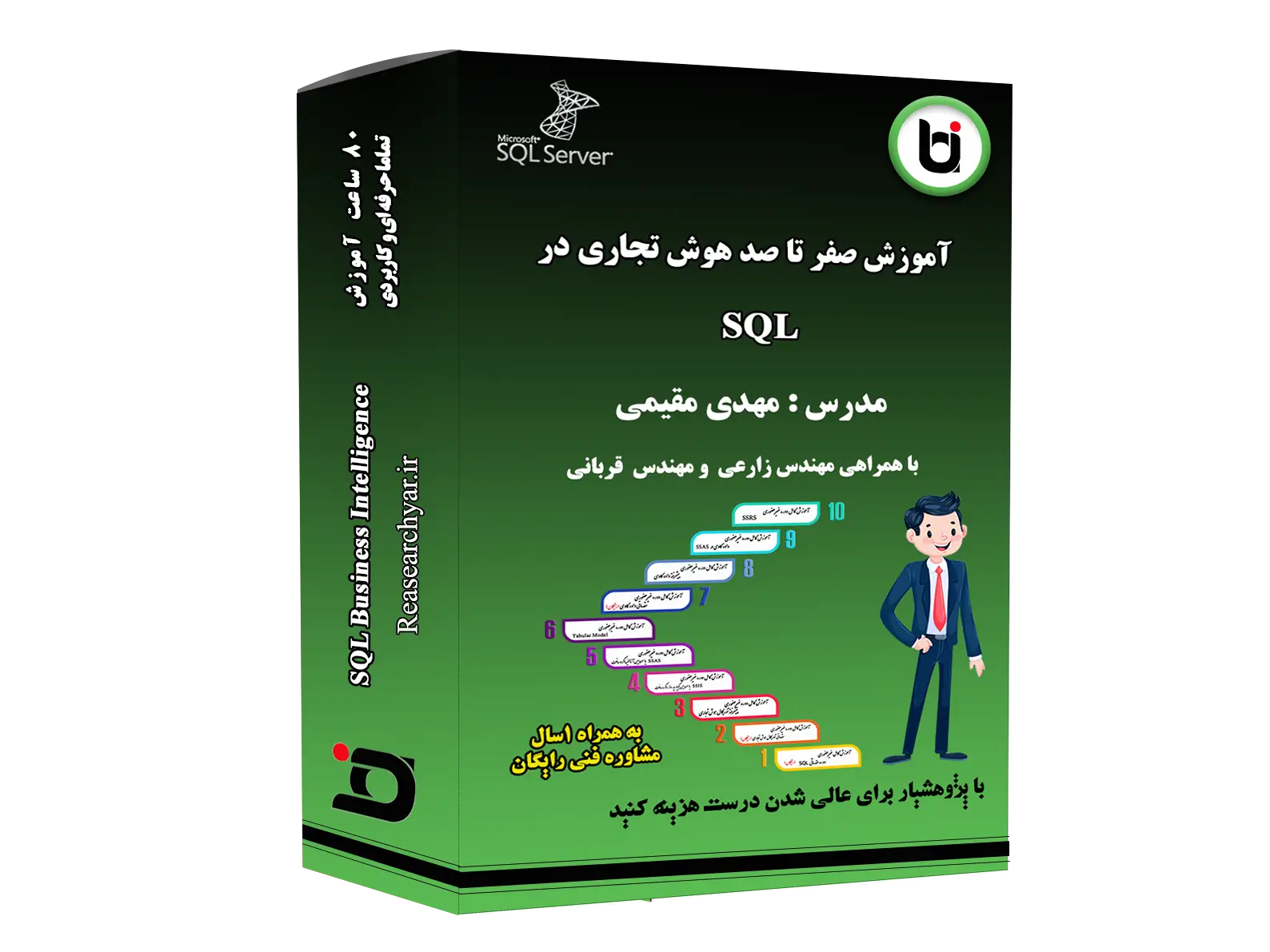
آموزش صفر تا صد داشبورد سازی در سی شارپ
آموزش کاملا حرفه ای ویدیویی هوش تجاری در Oracle

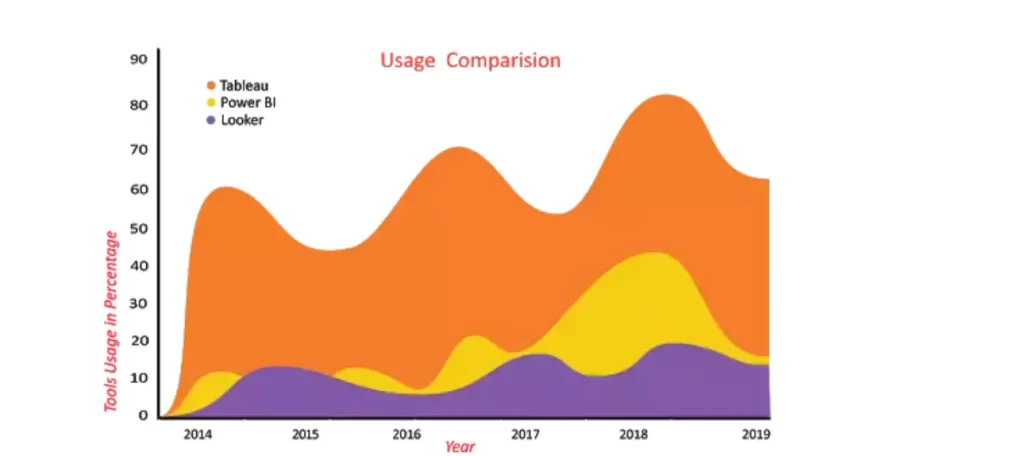
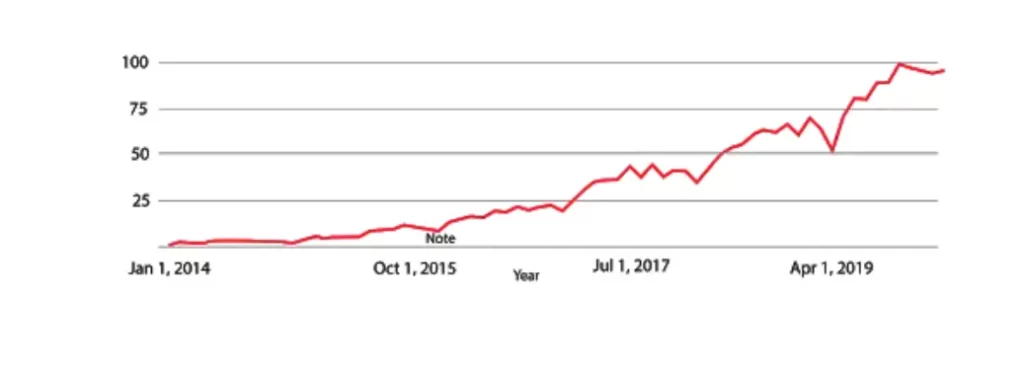
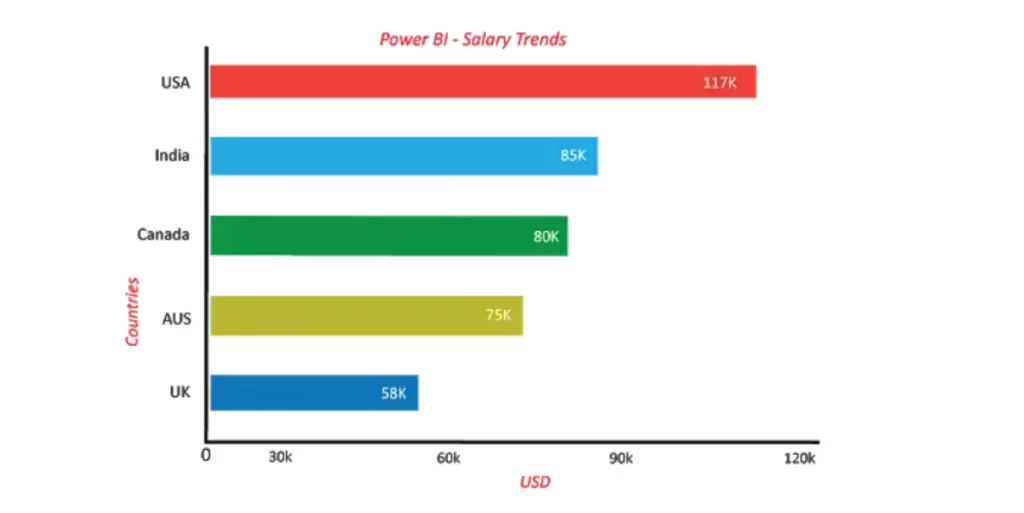
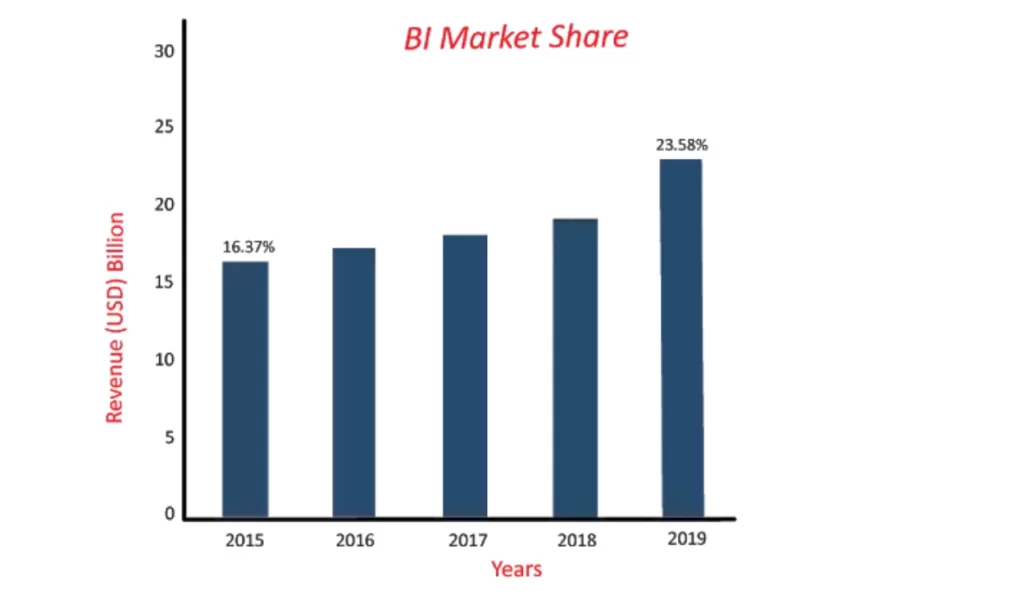
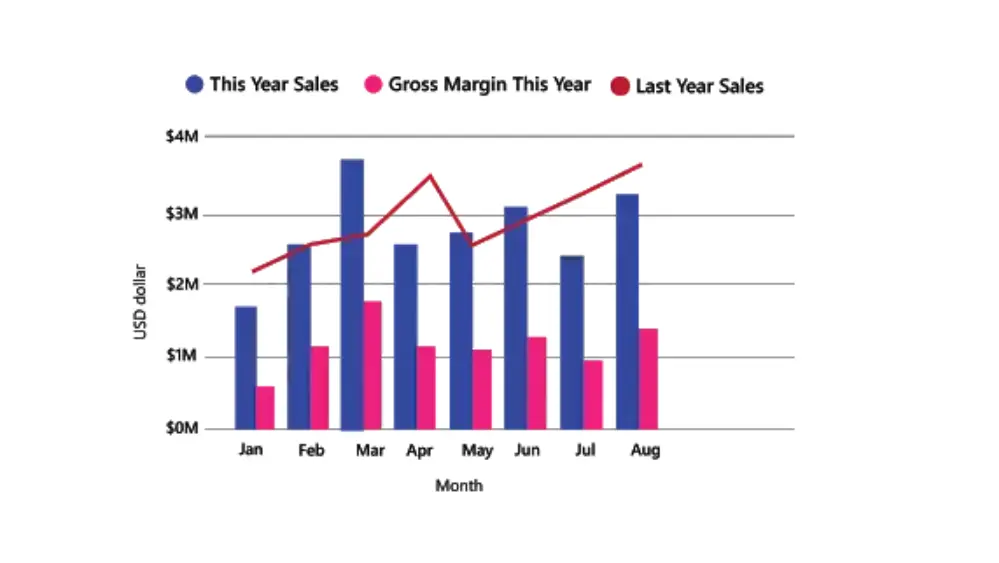
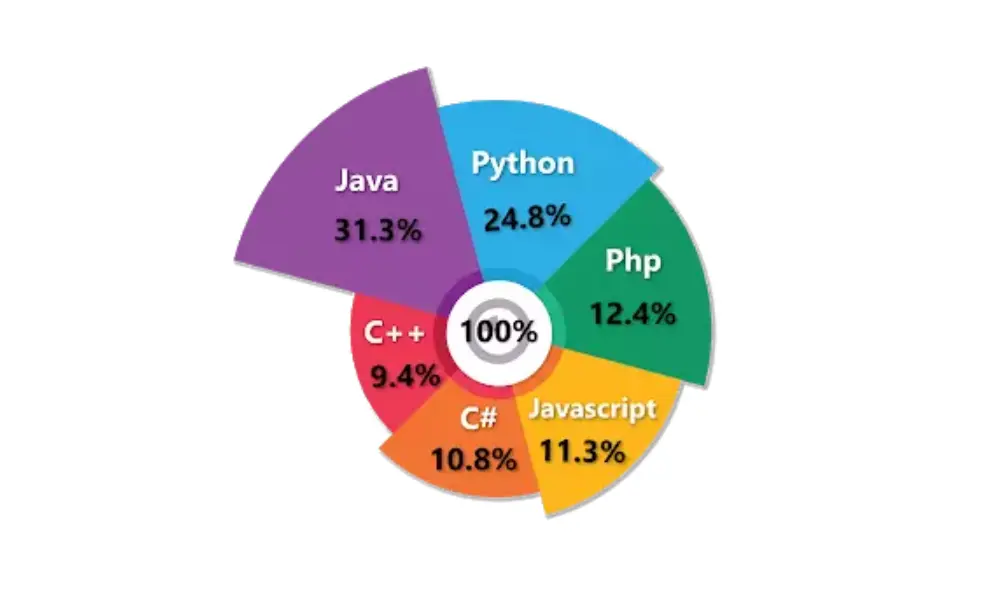
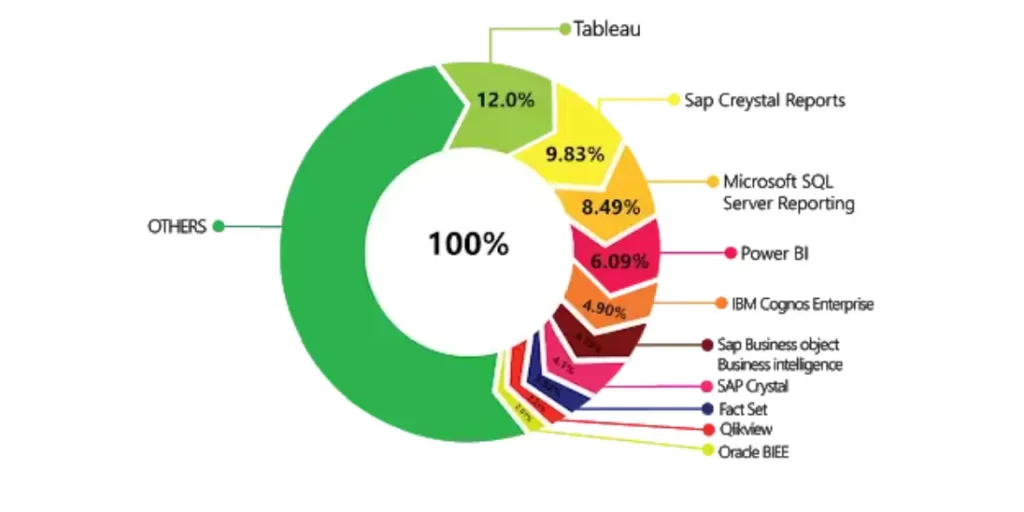
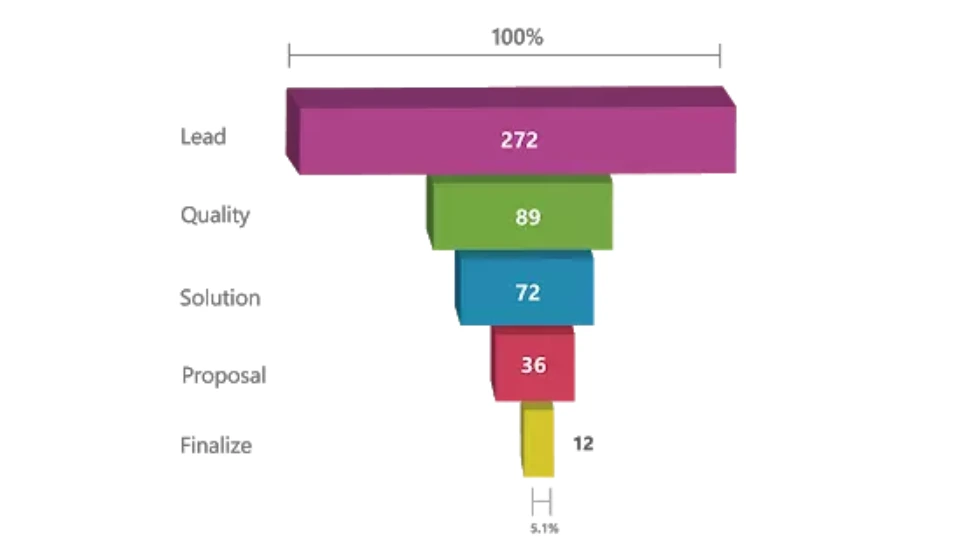

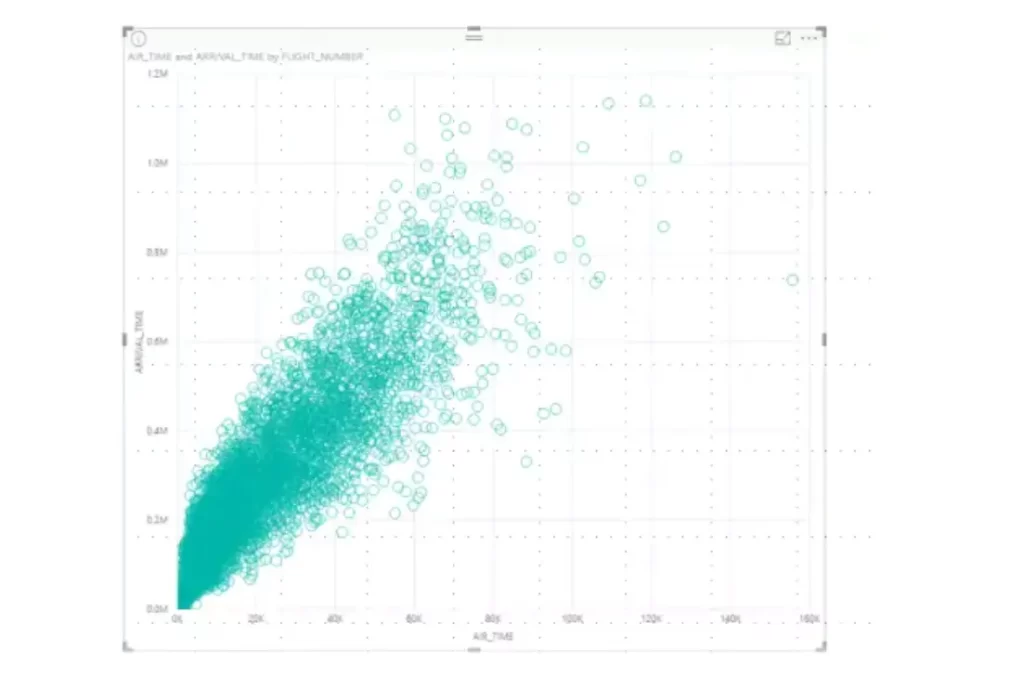
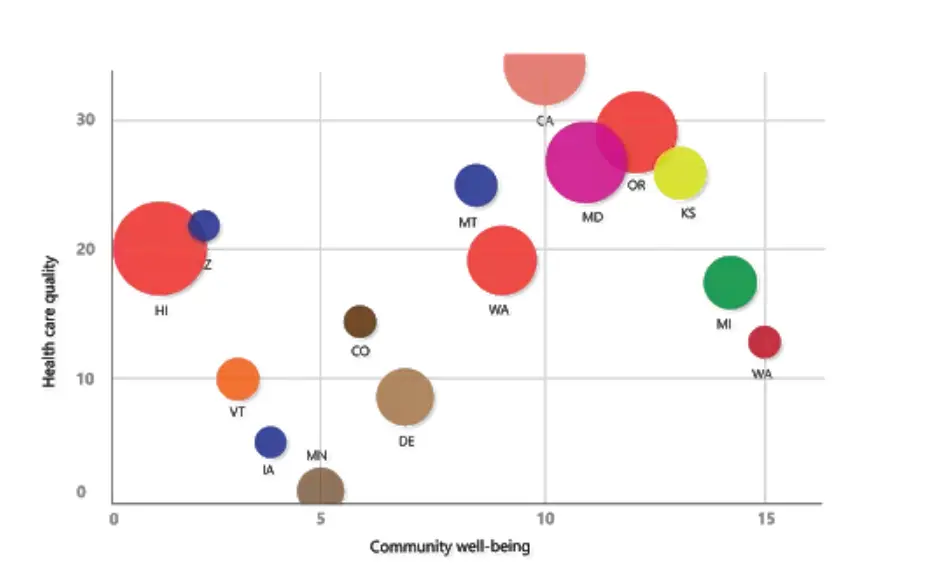

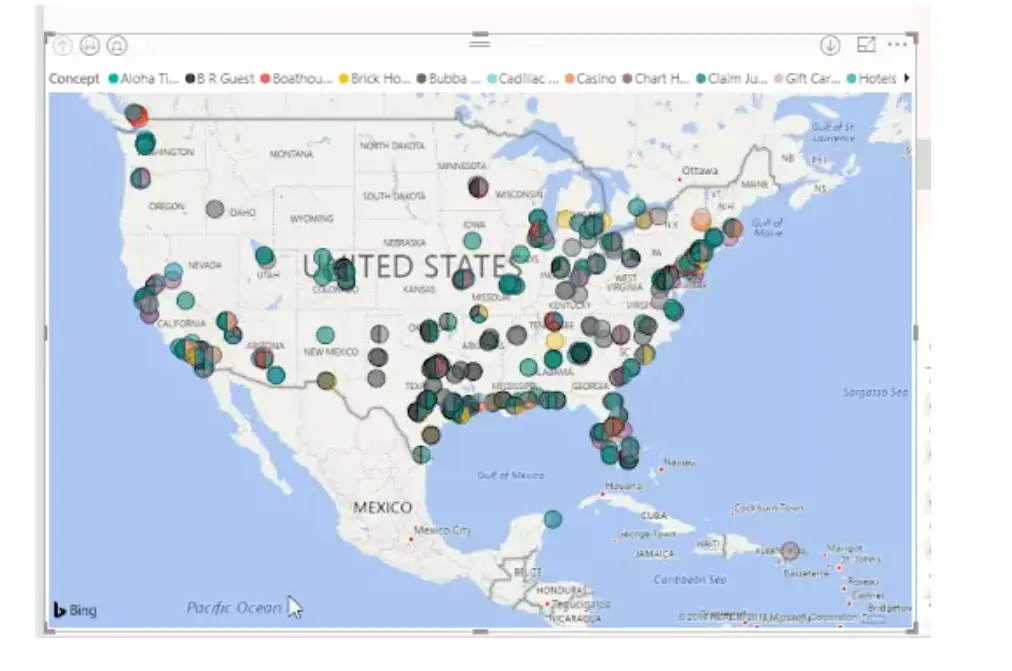
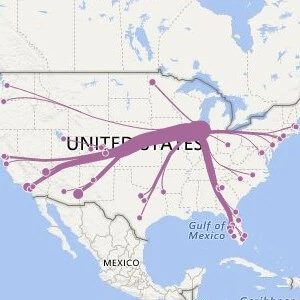
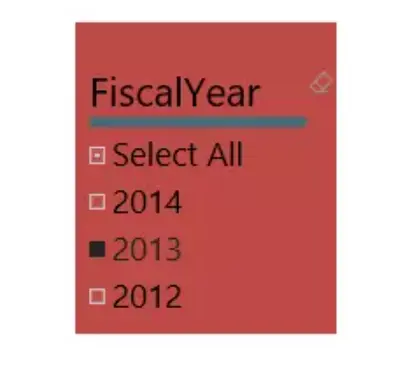
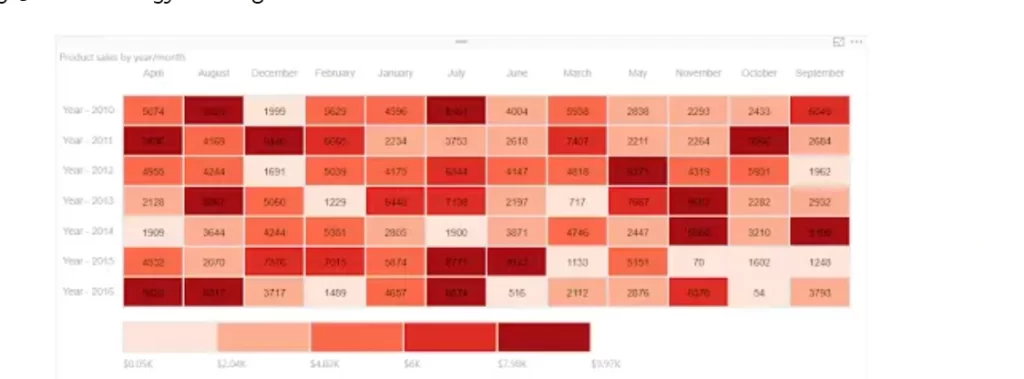
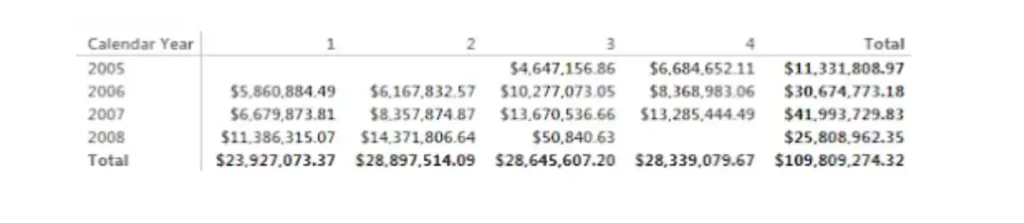
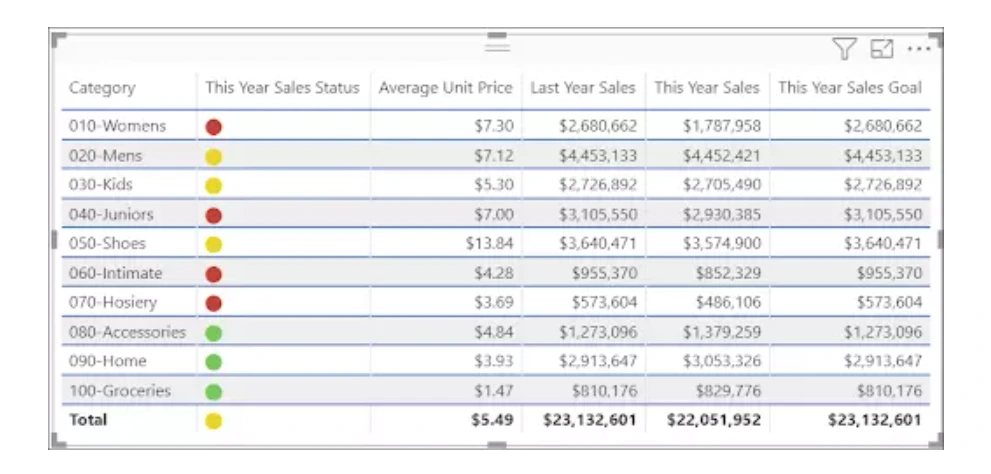
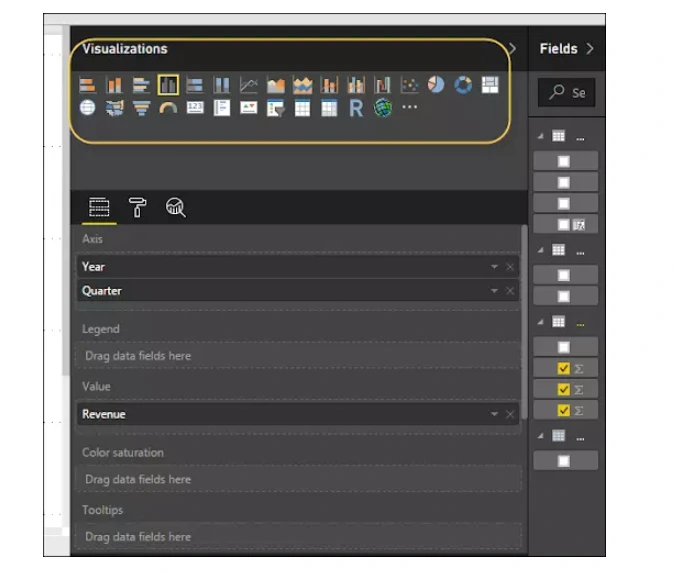
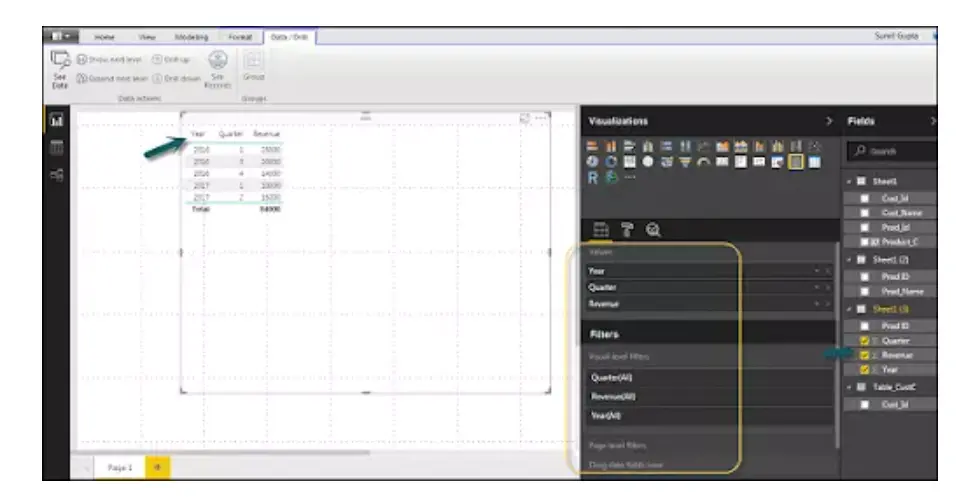
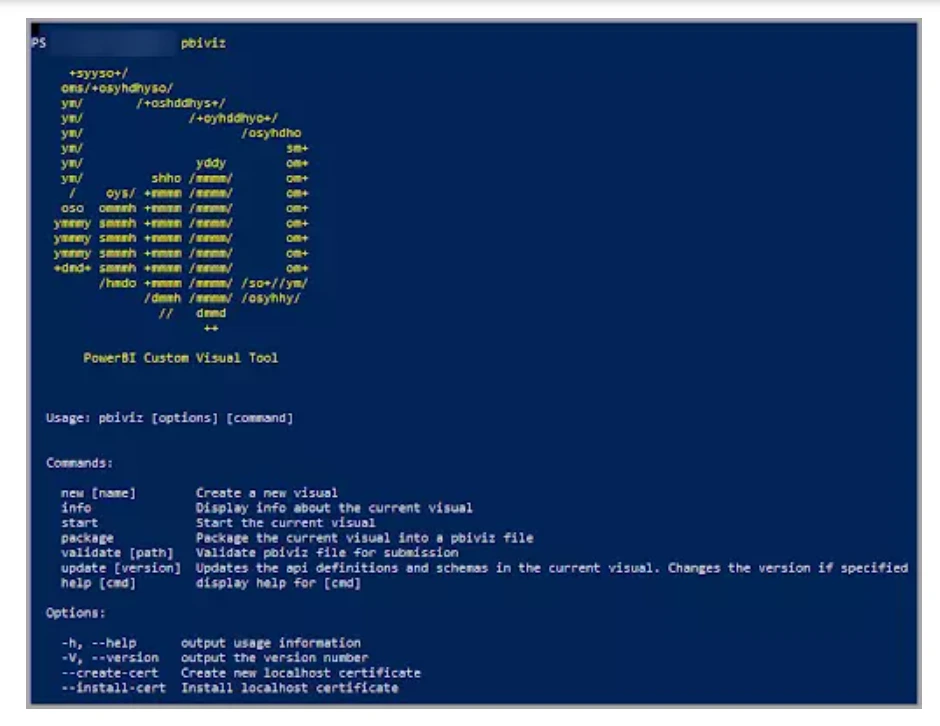
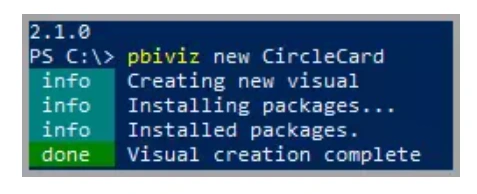
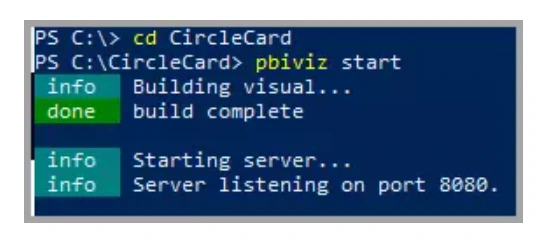

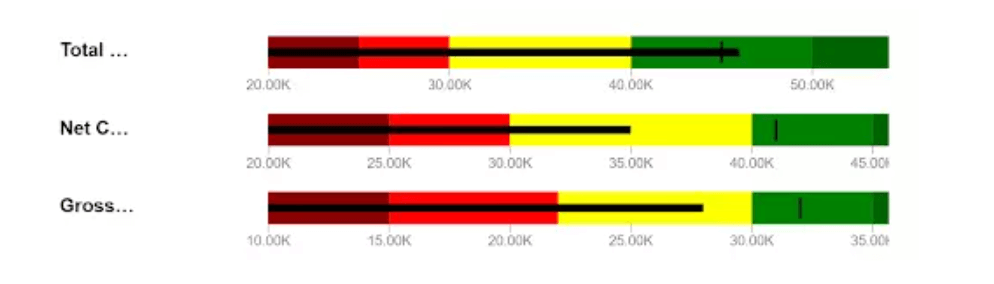
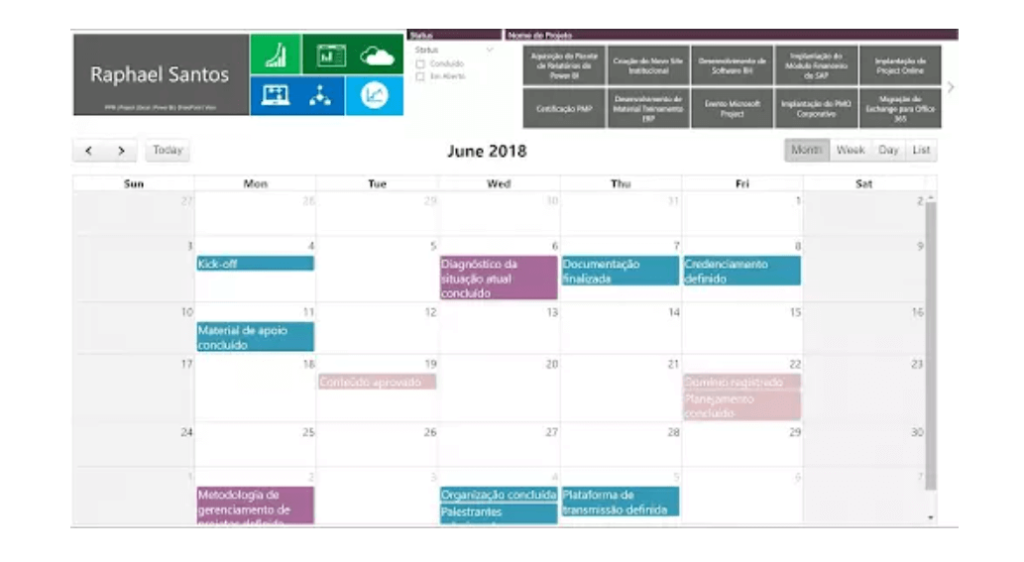
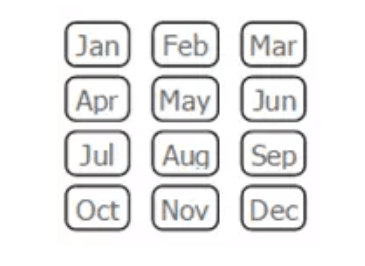
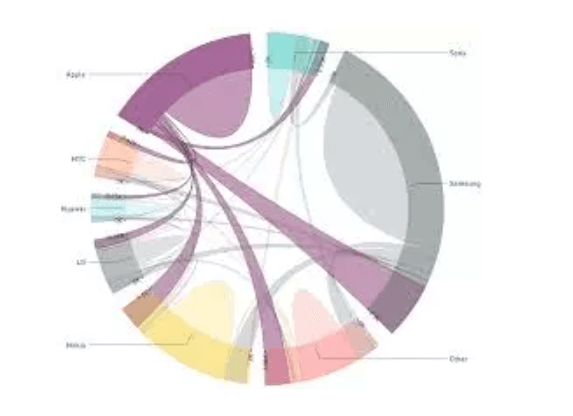
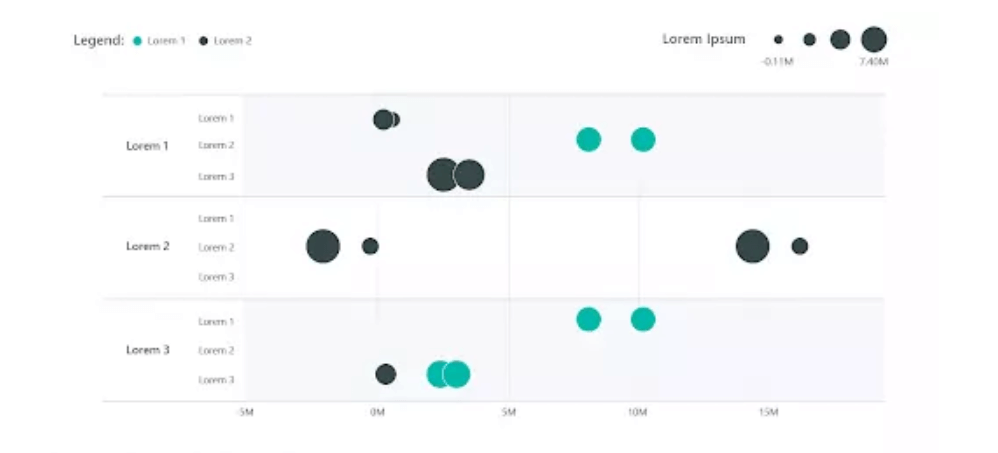
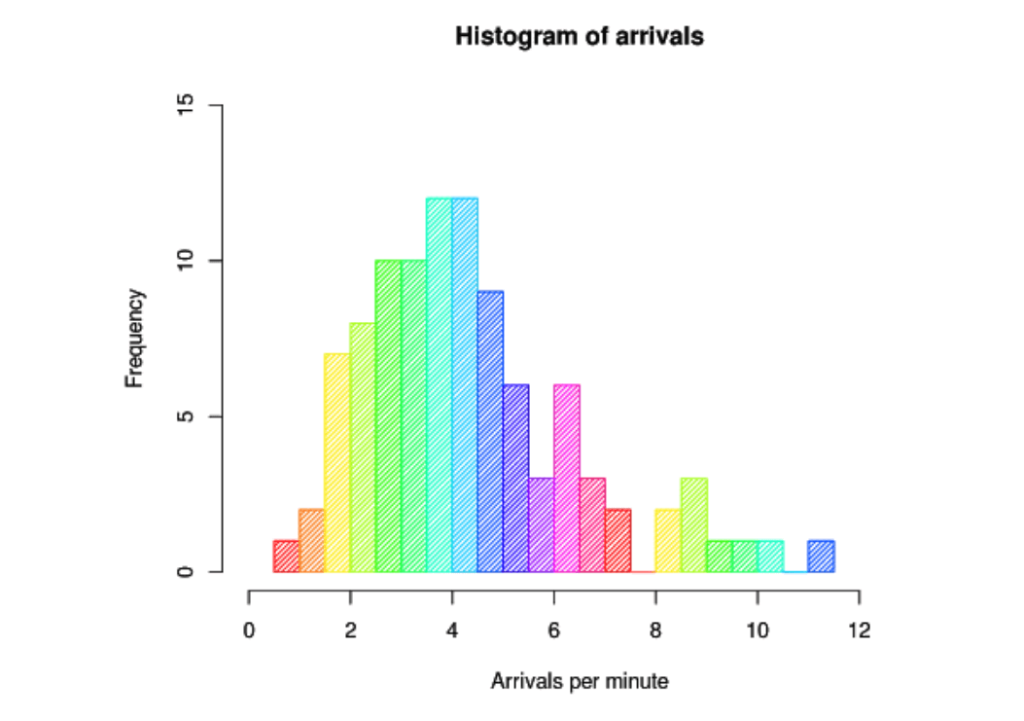
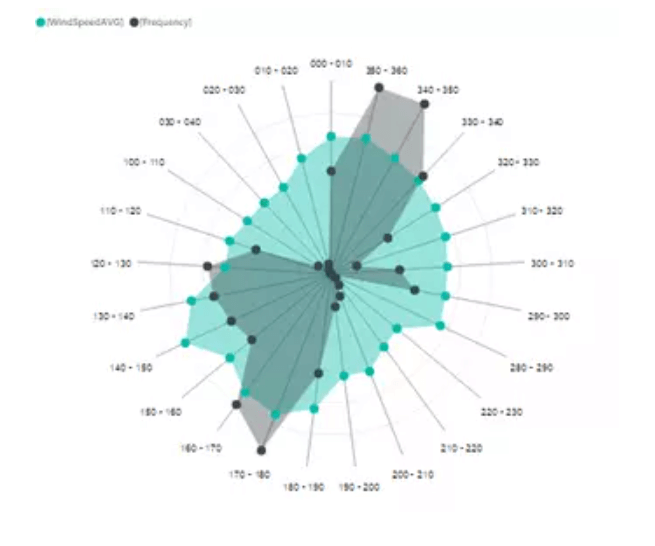



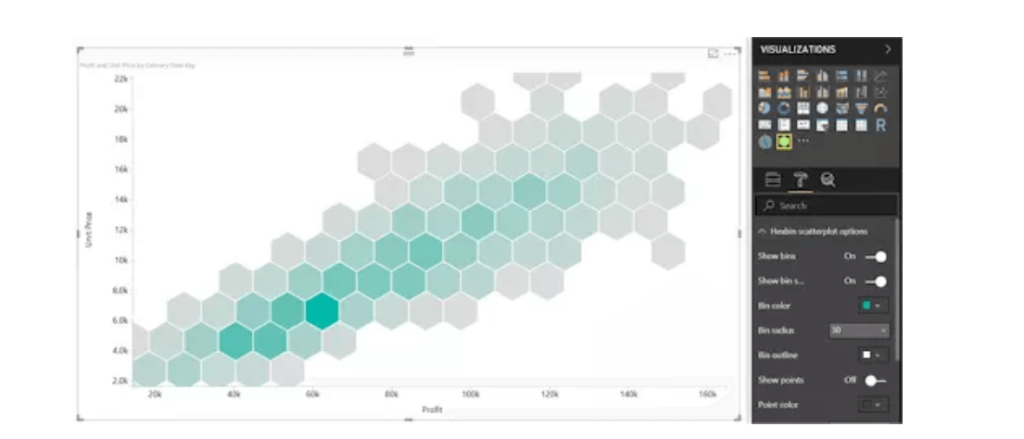


دیدگاهتان را بنویسید